Neste codelab você aprenderá a fazer o download e instalar o Android Studio, o ambiente para desenvolvedores Android do Google.
Pré-requisitos
- Conhecimentos de informática intermediários, incluindo compreensão da estrutura de arquivos e uso de aplicativos moderadamente complexos, como planilhas, processadores de texto e editores de fotos.
- Habilidades de navegação em computadores para que você possa abrir e ajustar configurações e identificar versões de navegadores e sistemas operacionais (SO).
- Saber verificar os requisitos do sistema (requisitos de espaço em disco e de memória, além da resolução da tela) e de fazer o download, instalar e atualizar o software.
O que você aprenderá
- Como verificar se a configuração do computador atende aos requisitos mínimos para executar a ferramenta Android Studio.
- Como fazer o download da ferramenta Android Studio e instalá-la.
O que é necessário
- Um computador com a versão mais recente do Windows, Linux ou macOS.
- Acesso à Internet no computador.
O Android Studio é uma ferramenta para desenvolvimento de apps Android. Pense nele como uma oficina especial com ferramentas para projetar, criar, executar e testar apps. O Android Studio é o ambiente de desenvolvimento integrado oficial para desenvolvimento de apps Android. Ele tem tudo o que você precisa para criar esses apps, incluindo ferramentas que ajudam a programar apps melhores mais rapidamente.
Neste codelab, você instalará o Android Studio.
Android
O Android é um sistema operacional (como Windows, Linux ou macOS) para smartphones e outros dispositivos, como tablets, wearables, TVs e carros. Nele, é possível executar apps como Telefone, Mensagens, Gmail, Fotos e todos os seus jogos.
Para executar o Android Studio, o computador e o sistema operacional precisam atender a alguns requisitos.
- Verifique se você tem uma conexão de Internet boa e estável. O tempo de instalação pode variar de acordo com a velocidade da sua conexão.
- Abra qualquer navegador da Web, como o Chrome, e acesse https://developer.android.com/studio#Requirements. Essa página lista o que é necessário para executar o Android Studio no seu computador.
- Siga as etapas abaixo para verificar os requisitos do sistema para Windows ou macOS.
macOS
- Selecione o menu Apple
 -> Sobre este Mac.
-> Sobre este Mac. - Na guia Visão Geral da janela pop-up, procure o número da versão do SO e verifique se ele está dentro do intervalo necessário.
- Ao lado de Memória, confira se a memória total listada atende ou excede o mínimo necessário.
Por exemplo, na captura de tela abaixo, a versão do SO é 10.14.6 e a memória é de 16 GB.
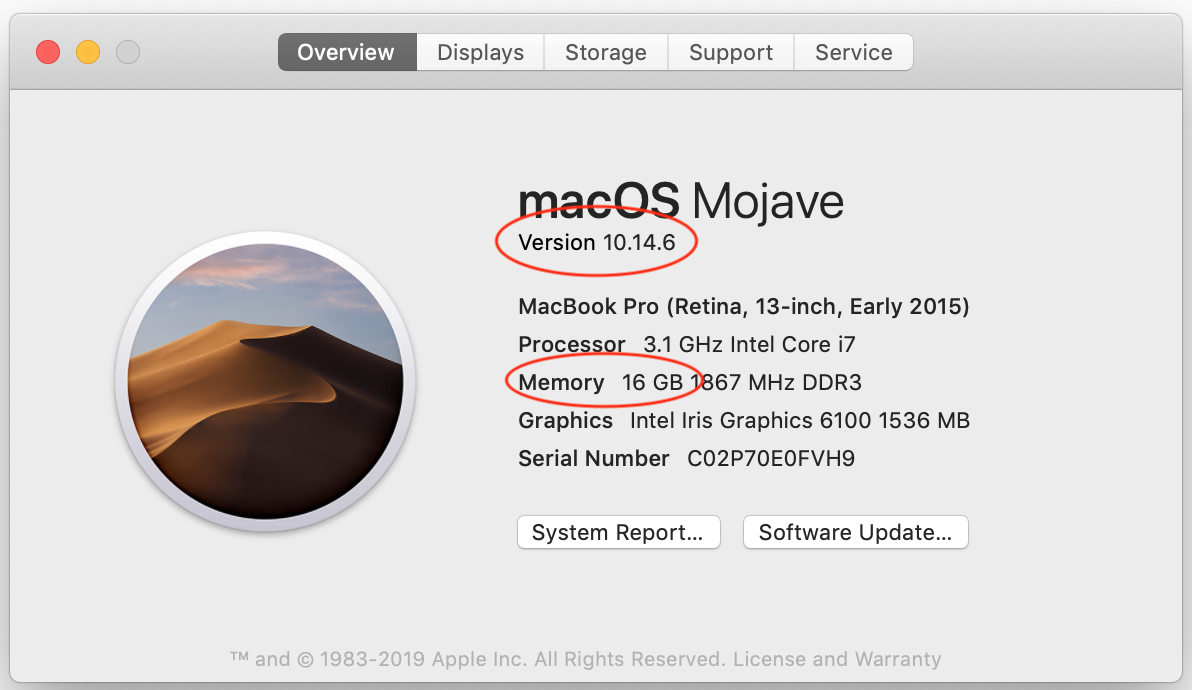
- Na mesma janela pop-up, abra a guia Monitores.
- Na descrição do monitor, verifique se a resolução atende ou excede o recomendado. Na captura de tela abaixo, a resolução é de 2560 x 1600.
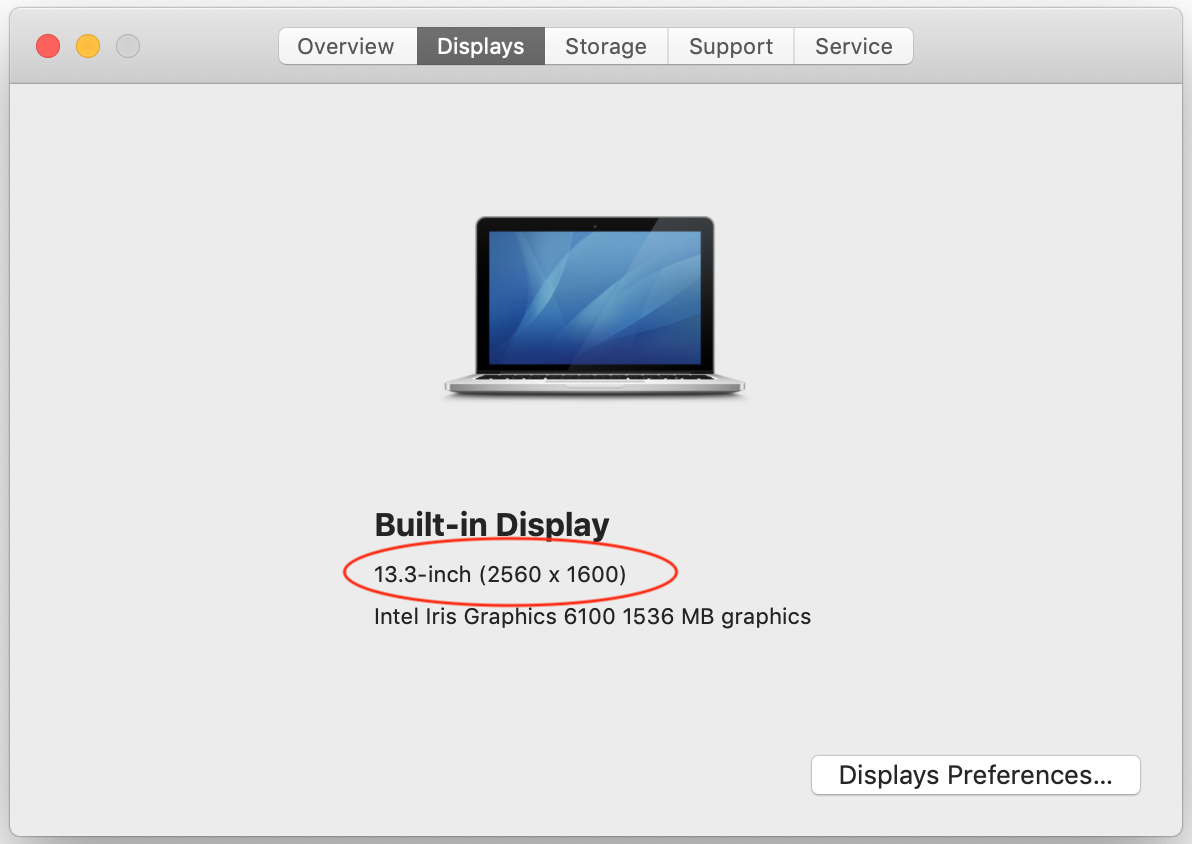
- Abra a guia Armazenamento.
- Verifique se o espaço disponível em disco atende ou excede o recomendado para executar o Android Studio.
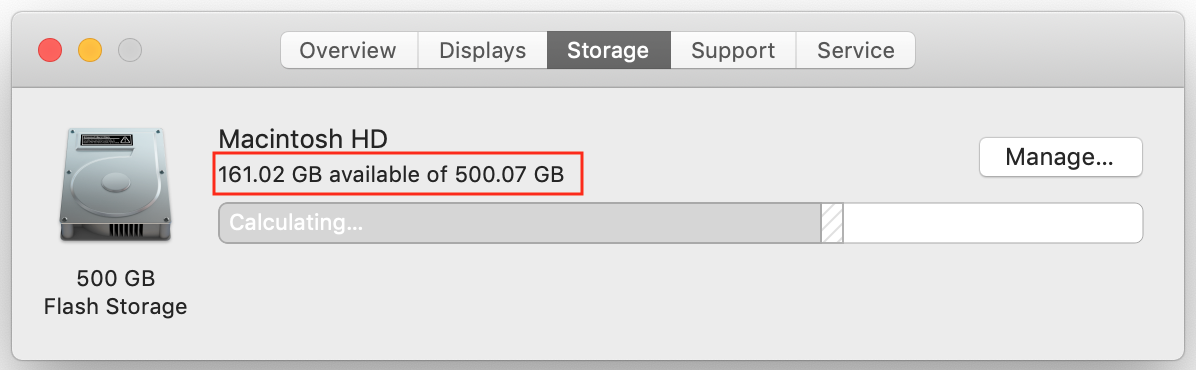
- Se o computador atender a todos os requisitos, faça o download do Android Studio.
Windows 10
Em um computador Windows, você encontra todas as informações necessárias para a verificação dos requisitos do sistema em Configurações.
- Abra Configurações.
- Clique em Sistema.
- Na parte inferior do painel de navegação à esquerda, clique em Sobre.
- Verifique se as Especificações do Windows atendem ou excedem os requisitos.
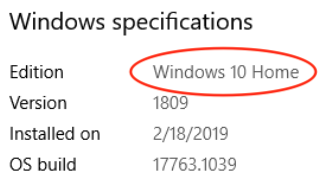
- Consulte as Especificações do dispositivo.
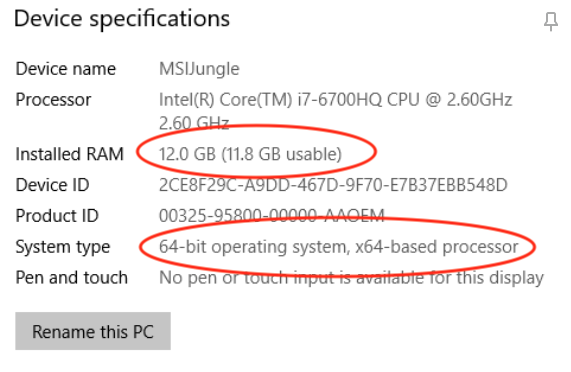
- Verifique se o valor de RAM instalada é o mínimo necessário e se o Tipo de sistema é a versão de 64 bits do sistema operacional.
- Na navegação à esquerda, clique em Vídeo.
- Verifique se a Resolução da tela é igual ou maior do que a necessária.
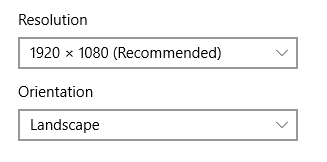
- No painel de navegação à esquerda, clique em Armazenamento.
- Confira se o Armazenamento Local tem espaço livre suficiente para instalar o Android Studio.
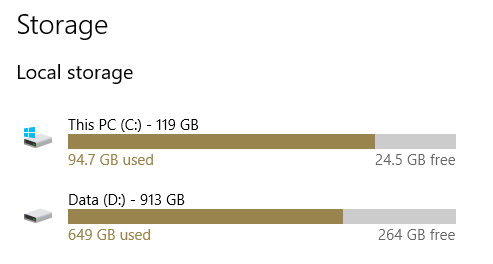
Fazer o download do arquivo de instalação do Android Studio
- Abra qualquer navegador da Web e acesse https://developer.android.com/studio.
Esse é o site para desenvolvedores Android, onde você pode fazer o download do Android Studio. Essa página detecta automaticamente seu sistema operacional.
- Clique em Fazer o download do Android Studio. A página Termos e Condições, com o contrato de licença do Android Studio, será aberta.
- Leia o contrato de licença.
- Na parte inferior da página, marque a opção Li e aceito os Termos e Condições acima.
- Clique em Fazer o download de Android Studio para… para iniciar o download.
- Quando solicitado, salve o arquivo em um local onde você possa encontrá-lo facilmente. Por exemplo, na Área de trabalho ou na pasta Downloads.
- Aguarde a conclusão do download. Talvez isso demore um pouco. Pode ser um bom momento para beber um café.
Instalar o Android Studio no macOS
- Abra a pasta onde você salvou o arquivo de instalação do Android Studio.
- Clique duas vezes no arquivo. O seguinte pop-up será exibido:
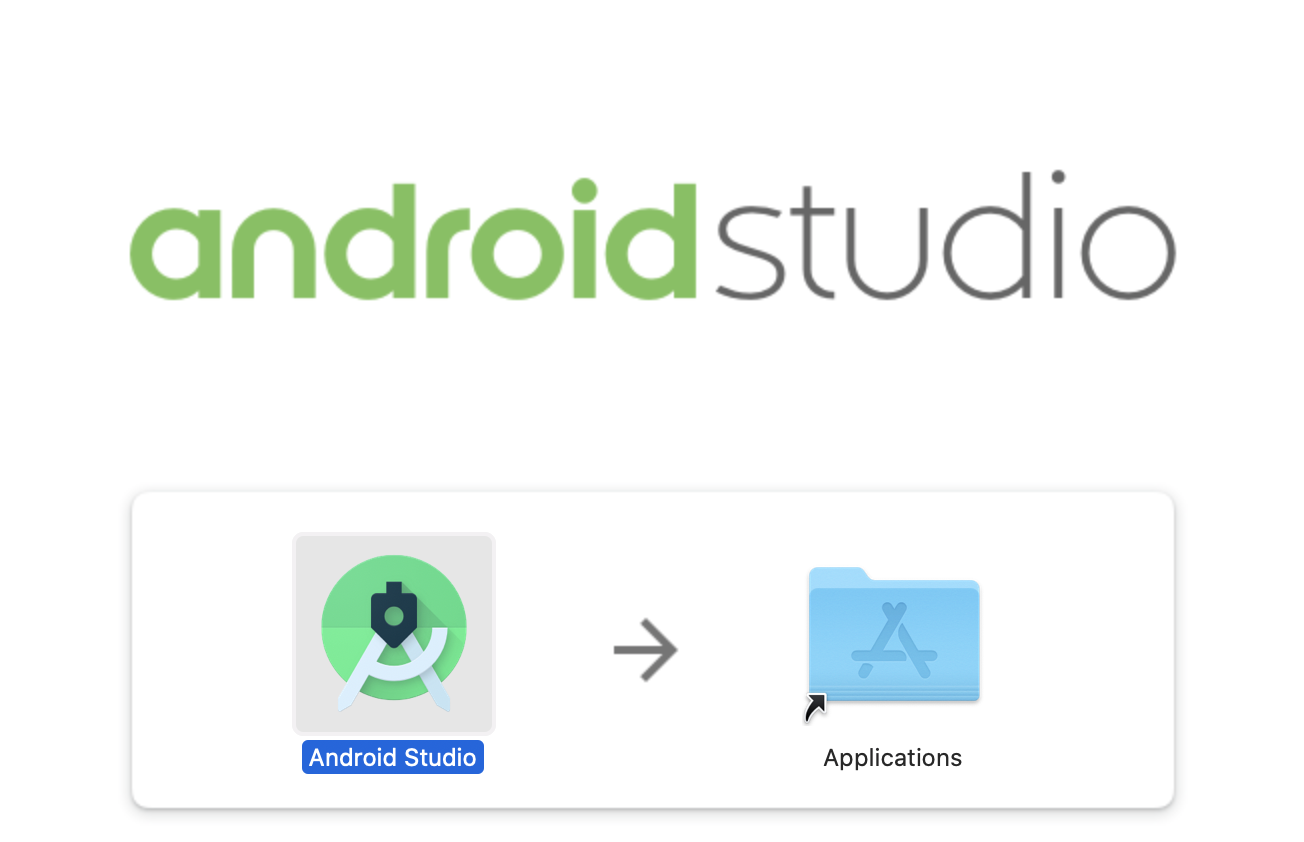
- Arraste o ícone do Android Studio e solte-o na pasta Aplicativos.
- Na pasta Aplicativos, clique duas vezes no ícone do Android Studio para abrir o Android Studio Setup Wizard.
Se você receber um aviso sobre a instalação ou execução de um arquivo transferido por download da Internet, aceite a instalação.
- Siga as instruções do Android Studio Setup Wizard e aceite as configurações padrão para todas as etapas.
Durante a instalação, o assistente de configuração vai fazer o download e a instalação de outros componentes e ferramentas necessários para o desenvolvimento de apps Android. Isso pode levar algum tempo, dependendo da velocidade da sua Internet. Pegue outra xícara de café.
- Quando a instalação for concluída, o Android Studio será aberto automaticamente.
A caixa de diálogo Welcome to Android Studio será aberta e você poderá começar a criar apps.
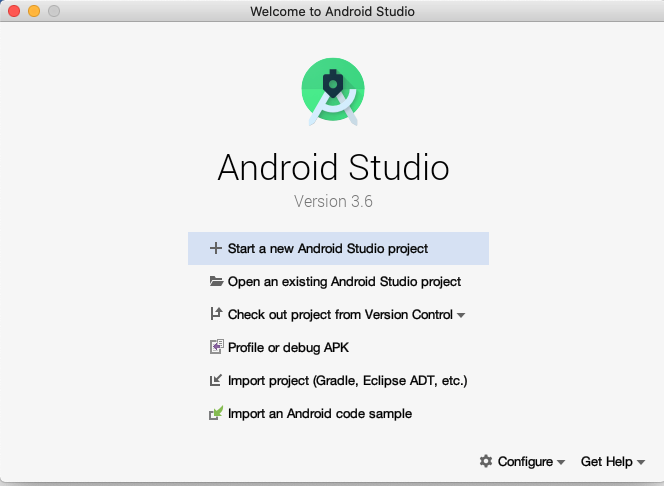
Instalar o Android Studio no Windows
- Abra a pasta onde você salvou o arquivo de instalação do Android Studio.
- Clique duas vezes no arquivo.
Se receber um aviso sobre permitir que a instalação faça mudanças no seu computador, confirme a instalação.
A caixa de diálogo Welcome to Android Studio Setup será exibida.
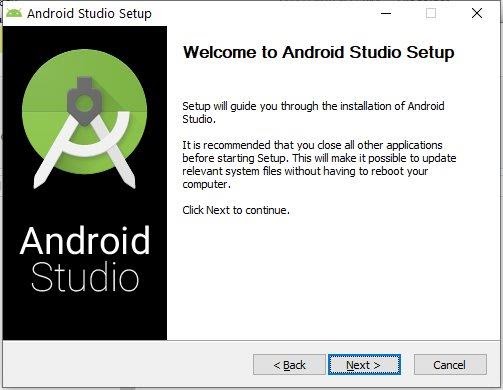
- Clique em Next para iniciar a instalação.
- Aceite as configurações de instalação padrão para todas as etapas.
- Clique em Finish quando a instalação terminar.
O Android Studio Setup Wizard será exibido.
- Siga as instruções do Android Studio Setup Wizard e aceite as configurações padrão para todas as etapas.
Durante a instalação, o assistente de configuração vai fazer o download e a instalação de outros componentes e ferramentas necessários para o desenvolvimento de apps Android. Isso pode levar algum tempo, dependendo da velocidade da sua Internet. Pegue outra xícara de café.
- Quando o download e a instalação forem concluídos, clique em Finish.
A caixa de diálogo Welcome to Android Studio será exibida e você poderá começar a criar apps.
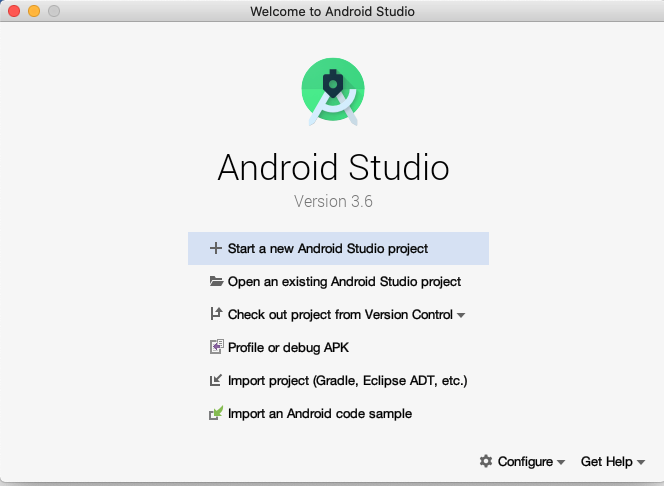
Parabéns! Você instalou o Android Studio. Agora você pode passar para a etapa seguinte.
Documentação do desenvolvedor Android:

